- Autor Abigail Brown [email protected].
- Public 2023-12-17 06:45.
- Viimati modifitseeritud 2025-01-24 12:08.
Mida teada
- XLS-fail on Microsoft Excel 97-2003 töölehe fail.
- Avage see Exceli või Google'i arvutustabelitega.
- Teisendage samade programmidega XLSX-i, CSV-ks, PDF-i ja muudeks vormideks.
Selles artiklis kirjeldatakse XLS-faile, sealhulgas nende avamist ja teisendamist teise vormingusse, näiteks Exceli uuemasse XLSX-vormingusse.
Mis on XLS-fail?
XLS-faililaiendiga fail on Microsoft Excel 97-2003 töölehe fail. Exceli hilisemad versioonid salvestavad arvutustabelid vaikimisi XLSX-failidena.
XLS-failid salvestavad andmeid ridade ja veergude tabelitesse, mis toetavad vormindatud teksti, pilte, diagramme ja muud.
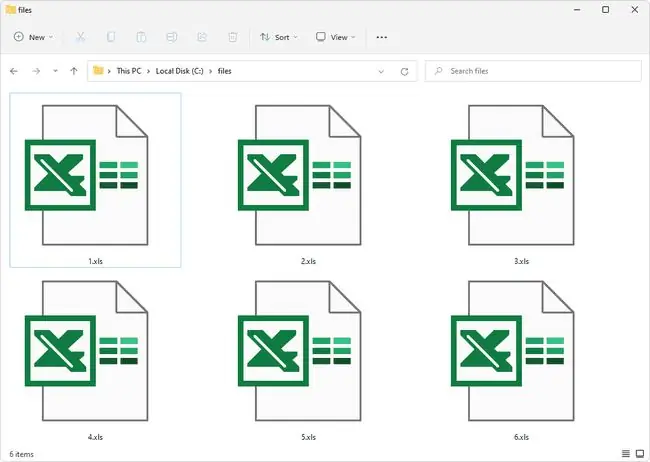
Makrotoega Exceli failid kasutavad XLSM-faililaiendit.
Kuidas avada XLS-faili
XLS-faile saab avada mis tahes Microsoft Exceli versiooniga. Kui teil seda programmi pole, saate kasutada Microsofti tasuta Excel Viewerit, mis toetab faili avamist ja printimist ning andmete kopeerimist.
Teie parim valik on Google'i arvutustabelid, Google'i veebipõhine arvutustabelitööriist, millega saab avada, redigeerida, printida ja teisendada XLS-faile. Esm alt teisendab see faili automaatselt Google'i patenteeritud vormingusse, kuid seejärel toimib see samamoodi nagu see, kui see oleks Excelis avatud. Vaadake, kuidas kasutada Google'i arvutustabeleid, kui see on teie esimene kord.
Kui teile võrgurakendused ei meeldi, on mitmeid teisi tasuta Exceli alternatiive, sealhulgas WPS Office ja OpenOffice Calc.
Gnumeric Linuxile ja Apple Numbers MacOS-is suudavad avada ka XLS-faile.
DocsPal on veel üks tasuta veebipõhine XLS-i vaataja. Kuna see töötab võrgus ilma installimist vajamata, töötab see kõigis brauserites ja operatsioonisüsteemides. Kuid see on ainult vaataja, seega pole redigeerimine lubatud.
Kuidas teisendada XLS-faili
Kui kasutate juba mõnda juba mainitud arvutustabeliprogrammidest, on teisendamine kõige lihtsam, kui avate faili selles programmis ja salvestate seejärel teise vormingusse. See on vaieldamatult kiireim viis selle salvestamiseks CSV-, PDF-, XPS-, XML-, TXT- ja XLSX-vormingusse.
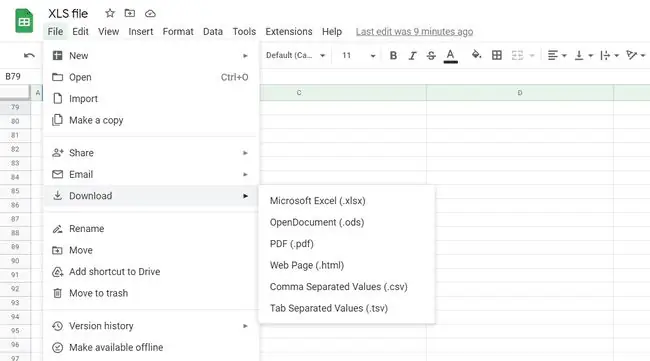
Kui teil pole XLS-redaktorit installitud või te ei soovi seda installida, on veel üks võimalus tasuta dokumendimuunduri kasutamine. Zamzar on üks näide, mis töötab võrgus arvutustabelifaili salvestamiseks MDB-sse, ODS-i ja muudesse, sealhulgas pildivormingutesse nagu-j.webp
Kui teie failis on andmeid, mida vajate avatud, struktureeritud vormingus, on veebitööriist Mr. Data Converter suurepärane võimalus. See teisendab XLS-i XML-iks, JSON-iks ja paljudeks muudeks sarnasteks vorminguteks.
Alumine rida
Kas teie faili ei saa ül altoodud soovituste abil ikka korralikult avada? Veenduge, et loete laiendit õigesti ja ärge ajage XLR-, XSL-, XLW- või XSLT-faili XLS-failiga segi.
Kuidas taastada unustatud XLS-parool
Saate hõlpsasti XLS-faile parooliga kaitsta, kasutades sellist programmi nagu Excel. Sama programmi saate kasutada ka parooli eemaldamiseks. Mida aga teha, kui olete oma XLS-faili parooli unustanud?
Avamiseks mõeldud parooliga kaitstud parooli avamiseks saab kasutada tasuta parooli taastamise tööriista. Üks tasuta tööriist, mida võite proovida, mis peaks parooli leidma, on Wordi ja Exceli parooli taastamise viisard.






